针对Node.js安装及环境配置之Windows篇和nodejs安装及环境配置win10这两个问题,本篇文章进行了详细的解答,同时本文还将给你拓展FreeBSD(针对csh)Node.JS安装及环境配
针对Node.js安装及环境配置之Windows篇和nodejs安装及环境配置win10这两个问题,本篇文章进行了详细的解答,同时本文还将给你拓展FreeBSD(针对csh)Node.JS安装及环境配置、Linux(centos7)环境配置nodejs 安装及环境配置、Lua在windows下的安装及环境配置、Node.js 安装及环境配置之 Windows 篇等相关知识,希望可以帮助到你。
本文目录一览:- Node.js安装及环境配置之Windows篇(nodejs安装及环境配置win10)
- FreeBSD(针对csh)Node.JS安装及环境配置
- Linux(centos7)环境配置nodejs 安装及环境配置
- Lua在windows下的安装及环境配置
- Node.js 安装及环境配置之 Windows 篇

Node.js安装及环境配置之Windows篇(nodejs安装及环境配置win10)
一、安装环境
1、本机系统:Windows 10 Pro(64位)
2、Node.js:v6.9.2LTS(64位)
二、安装Node.js步骤
1、下载对应你系统的Node.js版本:https://nodejs.org/en/download/
2、选安装目录进行安装
3、环境配置
4、测试
三、前期准备
1、Node.js简介
简单的说 Node.js 就是运行在服务端的 JavaScript。Node.js 是一个基于 Chrome V8 引擎的 JavaScript 运行环境。Node.js 使用了一个事件驱动、非阻塞式 I/O 的模型,使其轻量又高效。Node.js 的包管理器 npm,是全球最大的开源库生态系统。
2、下载Node.js
打开官网下载链接:https://nodejs.org/en/download/ 我这里下载的是node-v6.9.2-x64.msi,如下图:
四、开始安装
1、下载完成后,双击“node-v6.9.2-x64.msi”,开始安装Node.js
点击【Next】按钮
勾选复选框,点击【Next】按钮
修改好目录后,点击【Next】按钮
安装完后点击【Finish】按钮完成安装
至此Node.js已经安装完成,可以先进行下简单的测试安装是否成功了,后面还要进行环境配置
在键盘按下【win+R】键,输入cmd,然后回车,打开cmd窗口
安装完后的目录如下图所示:
此处说明下:新版的Node.js已自带npm,安装Node.js时会一起安装,npm的作用就是对Node.js依赖的包进行管理,也可以理解为用来安装/卸载Node.js需要装的东西
五、环境配置
说明:这里的环境配置主要配置的是npm安装的全局模块所在的路径,以及缓存cache的路径,之所以要配置,是因为以后在执行类似:npm install express [-g] (后面的可选参数-g,g代表global全局安装的意思)的安装语句时,会将安装的模块安装到【C:\Users\用户名\AppData\Roaming\npm】路径中,占C盘空间。
例如:我希望将全模块所在路径和缓存路径放在我node.js安装的文件夹中,则在我安装的文件夹【D:\Develop\nodejs】下创建两个文件夹【node_global】及【node_cache】如下图:
创建完两个空文件夹之后,打开cmd命令窗口,输入
npm config set prefix "D:\Develop\nodejs\node_global" npm config set cache "D:\Develop\nodejs\node_cache"接下来设置环境变量,关闭cmd窗口,“我的电脑”-右键-“属性”-“高级系统设置”-“高级”-“环境变量”
进入环境变量对话框,在【系统变量】下新建【NODE_PATH】,输入【D:\Develop\nodejs\node_global\node_modules】,将【用户变量】下的【Path】修改为【D:\Develop\nodejs\node_global】
六、测试
配置完后,安装个module测试下,我们就安装最常用的express模块,打开cmd窗口,
输入如下命令进行模块的全局安装:
npm install express -g # -g是全局安装的意思
FreeBSD(针对csh)Node.JS安装及环境配置
步骤:
1.先下载nodejs:
wget http://nodejs.org/dist/v0.6.18/node-v0.6.18.tar.gz(根据自己需要的版本安装)
2.解压缩node-v0.6.18.tar.gz,并进入node的目录
$ tar -zxvf node-v0.6.18.tar.gz
$ cd node-v0.6.18
3.利用node/configure检查主机环境
$ ./configure
另外补充,如果要指定安装的路径,configure可以指定
$ ./configure --prefix=/usr/local/etc/node
不过装完后系统可能会沒有node指令,必需自己设置到环境变量中,在/.cshrc
set path = ( ~/bin /bin /usr/local/bin /usr/local/etc/node/bin )
使修改操作立即生效
source ~/.cshrc
4.编译并安装
# 编译(因为node.js是利用GNU make编译,所以在FreeBSD中必须用gmake)
$ gmake
# 安装
$ gmake install
5.测试
①建立一个档案(server.js)并输入以下代码:
var http = require(''http'');
http.createServer(function (req, res) {
res.writeHead(200, {''Content-Type'': ''text/plain''});
res.end(''Hello Node.js\n'');
}).listen(8888, ''127.0.0.1'');
console.log(''Server running at http://127.0.0.1:8888/'');
②执行
$ node server.js
打开网页在地址栏输入http://127.0.0.1:8888/
如果可以看到Hello Node.js就是代表成功了

Linux(centos7)环境配置nodejs 安装及环境配置
Linux(centos7)环境配置nodejs 安装及环境配置
准备工作
安装版本:node 12.14.1
-
下载的压缩包,根据系统环境下载(x64)
https://nodejs.org/en/download/ -
wget http://nodejs.org/dist/v12.14.1/node-v12.14.1-linux-x64.tar.gz -
解压到指定目录,如保存到:
/usr/local/nodejs
mkdir /usr/local/nodejs
tar -zxvf node-v12.14.1-linux-x64.tar.gz -C /usr/local/nodejs/
cd /usr/local/nodejs/
mv node-v12.14.1-linux-x64/ node-v12.14.1
配置环境变量
-
使用vim /etc/profile编辑profile文件
-
在/etc/profile底部加入如下内容,主要配置环境目录
export NODE_HOME=/usr/local/nodejs/node-v12.14.1
export PATH=$MAVEN_HOME/bin:$JAVA_HOME/bin:$JRE_HOME/bin:$NODE_HOME/bin:$PATH
- 最后使用
source /etc/profile让profile文件立即生效。
$ source /etc/profile
测试安装结果
- 使用
node -v,出现版本为v12.14.1
$ node -v
v12.14.1
$ npm -v
6.13.4
配置nodejs模块环境
这里的环境配置主要配置的是npm安装的全局模块所在的路径,以及缓存cache的路径
mkdir /usr/local/nodejs/node_cache
mkdir /usr/local/nodejs/node_global
npm config set prefix "/usr/local/nodejs/node_global"
npm config set cache "/usr/local/nodejs/node_cache"
测试安装
npm install express -g # -g是全局安装的意思
查看目录文件
ls /usr/local/nodejs/node_global/lib/node_modules
阿里镜像cnpm使用
npm install -g cnpm --registry=https://registry.npm.taobao.org
Yarn安装与使用
npm install yarn -g
配置yarn cnpm环境变量
也可以使用vim /etc/profile编辑profile文件,类似配置NODE_HOME一样的方式,添加到系统 PATH 变量,也可以通过创软连接的方式,下面以软连接为例
把安装的cnpm,yarn添加到NODE_HOME目录即可,也可以直接添加到系统 /usr/local/bin/
也可以写成 ln -s /usr/local/nodejs/node_global/lib/node_modules/cnpm/bin/cnpm /usr/local/bin/
ln -s /usr/local/nodejs/node_global/lib/node_modules/cnpm/bin/cnpm /usr/local/nodejs/
node-v12.14.1/bin
ln -s /usr/local/nodejs/node_global/lib/node_modules/yarn/bin/yarn /usr/local/nodejs/node-v12.14.1/bin/
验证安装
[root@localhost bin]# ls /usr/local/nodejs/node-v12.14.1/bin/
cnpm node npm npx yarn
[root@localhost ~]# cnpm -v
cnpm@7.1.0 (/usr/local/nodejs/node_global/lib/node_modules/cnpm/lib/parse_argv.js)
npm@6.14.15 (/usr/local/nodejs/node_global/lib/node_modules/cnpm/node_modules/npm/lib/npm.js)
node@12.14.1 (/usr/local/nodejs/node-v12.14.1/bin/node)
npminstall@5.1.2 (/usr/local/nodejs/node_global/lib/node_modules/cnpm/node_modules/npminstall/lib/index.js)
prefix=/usr/local/nodejs/node_global
linux x64 3.10.0-1160.6.1.el7.x86_64
registry=https://registry.npmmirror.com
[root@localhost ~]# yarn -v
1.22.15
yarn常用命令
yarn / yarn install 等同于npm install 批量安装依赖
yarn add xxx 等同于 npm install xxx —save 安装指定包到指定位置
yarn remove xxx 等同于 npm uninstall xxx —save 卸载指定包
yarn add xxx —dev 等同于 npm install xxx —save-dev
yarn upgrade 等同于 npm update 升级全部包
yarn global add xxx 等同于 npm install xxx -g 全局安装指定包

Lua在windows下的安装及环境配置
环境:luafor windows (lfW)
主页:http://luaforwindows.luaforge.net/
lua for windows其实是一整套Lua的开发环境,它包括:
Lua Interpreter(Lua解释器)
Lua Reference Manual(Lua参考手册)
Quick Lua Tour (Lua快速入门)
Examples (Lua范例)
Libraries with documentation (一些Lua库和文档)
SciTE (一个很棒的多用途编辑器,已经对Lua做了特殊设置)
其它详细的内容请到luaforge的主页上查看。
之所以推荐这套环境是因为它整合了在windows学习和开发Lua所需要的所有东西,对于新手来说是非常体贴的,附带的SciTE只要经过简单配置就能够很方便的编写Lua程序,编译,运行,调试。它还是附带自动提示和代码自动补全功能的哦,对于用惯VC + VA的开发人员来说,实在是太亲切了。
下面介绍一下整个lfW:
下载lfw,最新的版本是5.1.3.13,直接安装,注意最后一步会询问SciTE编辑器是否使用“黑色”风格,我比较喜欢黑色底色,所以在这里打钩,之后继续。
安装完成后,学习Lua所需要的一切环境就全部安装完毕,十分简单。
下面可以测试是否安装成功
打开SciTE,新建一个文件,输入一行lua代码:
print("hello,lua")
然后保存为hello.lua,注意保存文件时要加文件名后缀.lua,否则可能不能正确的运行。
按F5,如果SciTE的输出窗口出现
>lua -e "io.stdout:setvbuf ''no''" "hello.lua" hello,lua >Exit code: 0
字样则代表整个lua开发环境安装成功。
如果对SciTE默认的配色方案或者字体不满意,点击【Options】菜单中的【Open Global Options File】,则可以看到SciTE环境的全局配置文件。里面可以修改的包括字体,颜色,窗口布局等等,修改相应的值即可。如果找不到自己想要修改的项目,可以再到【Options】的【Open black.properties】(如果使用的是白色背景,这里则是white.properties)文件中查找,这里存储的是更加细致的属性配置。修改这两个文件,基本上就能够满足大部分学习或是开发者的个人喜好。还有一点,在Global Options File中,查找command.help.*.lua,后面对应的是在编辑器中按下F1键弹出的chm格式的lua手册文件路径,这里需要修改一下,把文件路径改正确就可以了(5.1.3版本似乎没这个问题了)。
整个环境还附带一个QuickLuaTour,是一个用Lua写的一个基于控制台的小教程,很易于理解。
基本上整个环境就是这样,之后就可以开始学习Lua了。
- 解决nginx+lua搭建文件上传下载服务问题
- 安装Nginx+Lua开发环境
- Mac平台中编译安装Lua运行环境及Hello Lua实例
- 解析Lua中的全局环境、包、模块组织结构
- Lua在各个操作系统中的开发环境配置教程
- Lua的函数环境、包实例讲解
- linux系统安装Nginx Lua环境
- 如何使用Vim搭建Lua开发环境详解

Node.js 安装及环境配置之 Windows 篇
一、安装环境
1、本机系统:Windows 10 企业版(64位)
2、Node.js:node-v8.9.4-x64.msi(64位)
二、安装Node.js步骤
1、下载对应自己系统对应的 Node.js 版本,地址:https://nodejs.org/zh-cn/
2、选安装目录进行安装
3、环境配置
4、测试
三、前期准备
1、Node.js简介
Node.js® 是一个基于 Chrome V8 引擎的 JavaScript 运行时。 Node.js 使用高效、轻量级的事件驱动、非阻塞 I/O 模型。它的包生态系统,npm,是目前世界上最大的开源库生态系统。
2、下载Node.js
官方地址:https://nodejs.org/en/ 或 https://nodejs.org/zh-cn/
我下载的是 node-v8.9.4-x64.msi ,如下图:
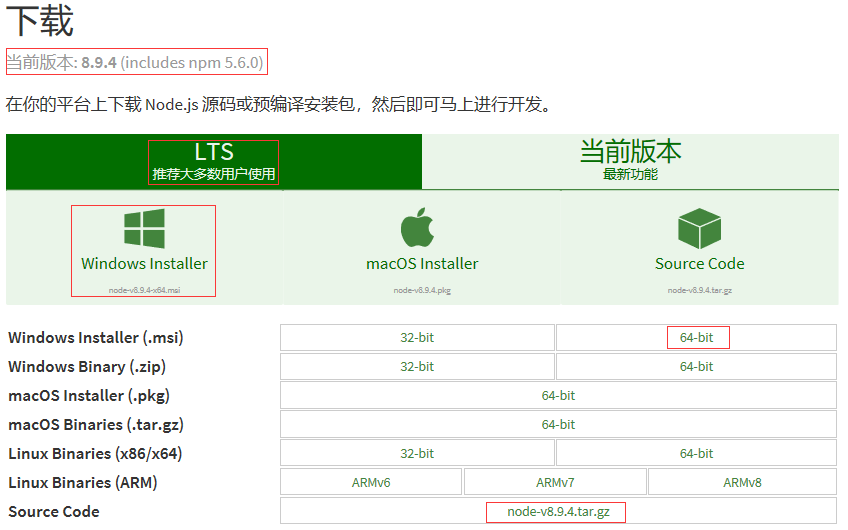
四、开始安装
1、下载完成后,双击“ node-v8.9.4-x64.msi ”,开始安装:
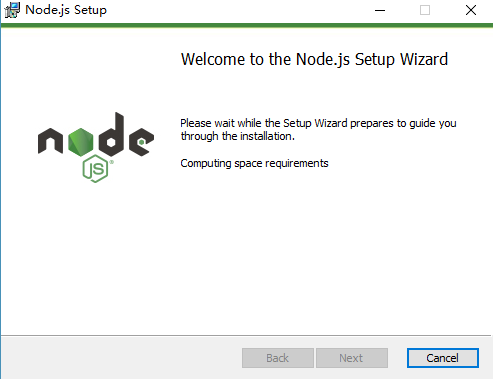
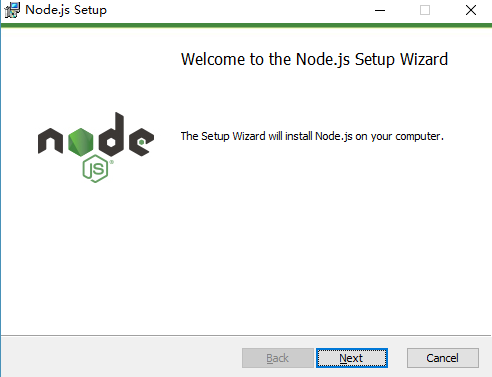
2、点击“ Next ”按钮
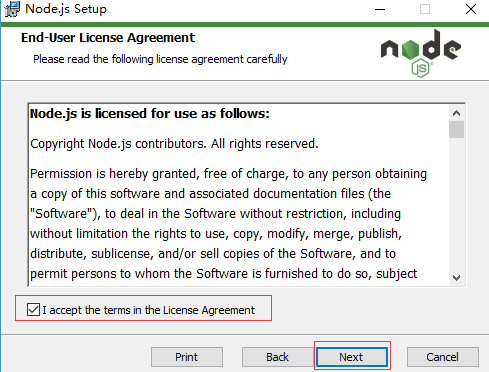
3、选择安装目录,点击“ Next ”按钮
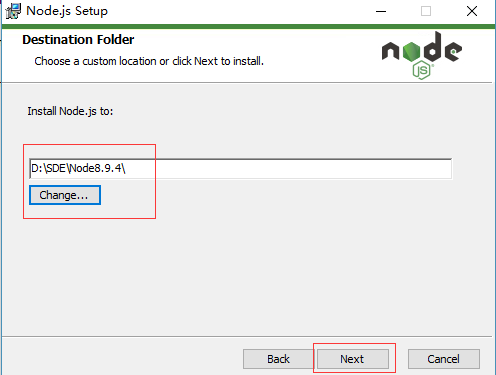
4、选择安装项,此处我选择默认,点击“ Next ”按钮
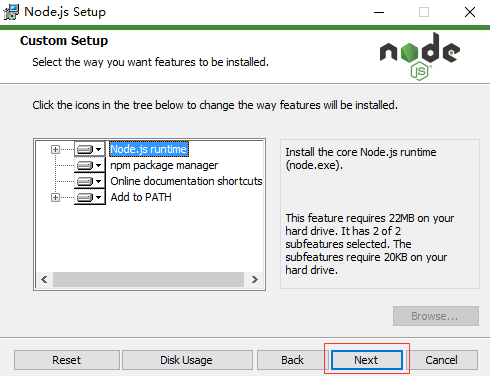
5、点击“ Install ”按钮,开始安装
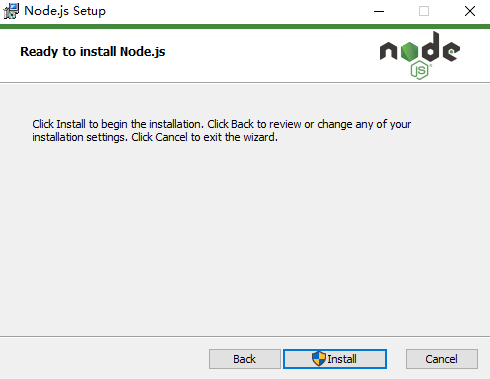
6、等待安装完成,点击“ Finish ”按钮完成安装
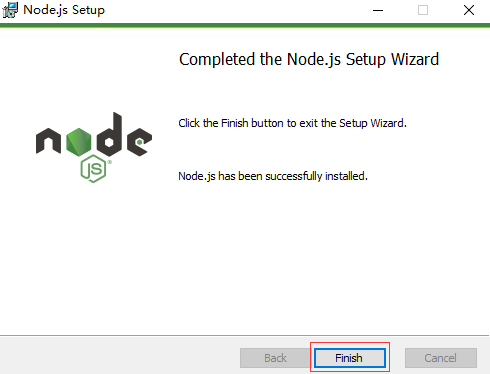
五、安装完成查看
1、查看是否安装成功
A、node -v 查看 node 版本
B、npm -v 查看 npm 版本
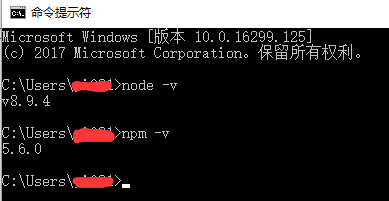
2、安装完成后,文件目录如下图
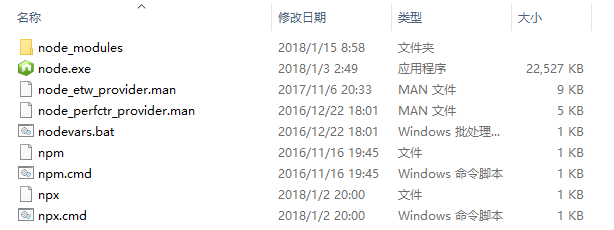
如果 npx 为 5.2.0+,会安装一个新的包 npx。npx是一个工具,旨在提高从npm注册表使用软件包的体验 ,npm使得它非常容易地安装和管理托管在注册表上的依赖项,npx使得使用CLI工具和其他托管在注册表,大大简化了一些事情。
六、环境配置
此处的环境配置主要配置的是 npm 安装的全局模块所在的路径,以及缓存cache的路径,之所以要配置,是因为以后在执行类似:npm install express [-g] (后面的可选参数-g,g代表global全局安装的意思)的安装语句时,会将安装的模块安装到【C:\Users\用户名\AppData\Roaming\npm】路径中,占C盘空间。
例如:我希望将全模块所在路径和缓存路径放在我node.js安装的文件夹中,则在我的安装目录下创建两个文件夹【node_global】及【node_cache】如下图:
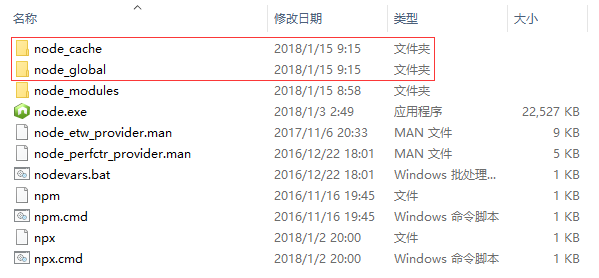
1、设置全局目录和缓存目录,创建完两个空文件夹之后,打开cmd命令窗口,输入
npm config set prefix "D:\SDE\Node8.9.4\node_global"
npm config set cache "D:\SDE\Node8.9.4\node_cache"
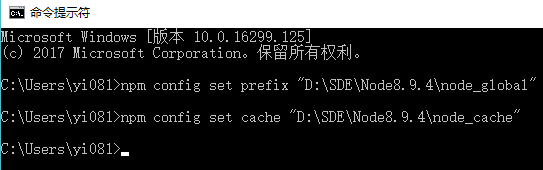
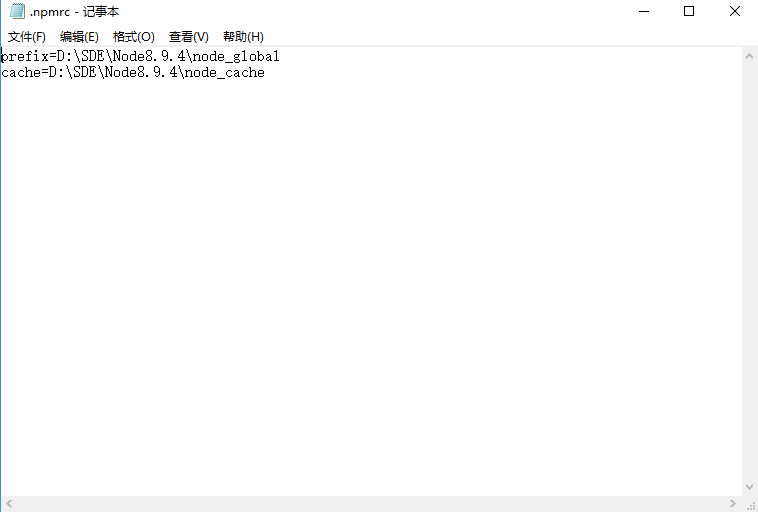
重新配置:A、删除【 C:\Users\yi081\.npmrc 】文件重新生成。如果 .npmrc 不在这个目录下,就 C 盘全局搜一下;B、直接修改编译 .npmrc 文件。
2、设置环境变量,“我的电脑”-右键-“属性”-“高级系统设置”-“高级”-“环境变量”
A、进入环境变量对话框,在【系统变量】下新建【NODE_PATH】,输入【D:\SDE\Node8.9.4\node_modules】
B、将【用户变量】下的【Path】修改为【D:\SDE\Node8.9.4\node_global】
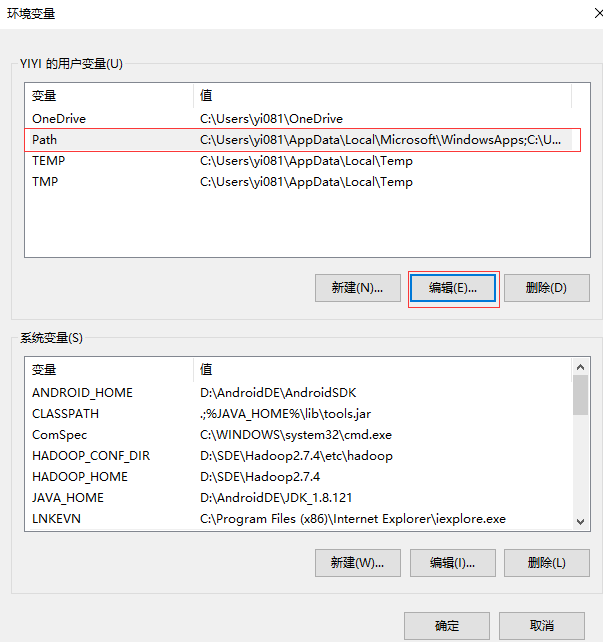
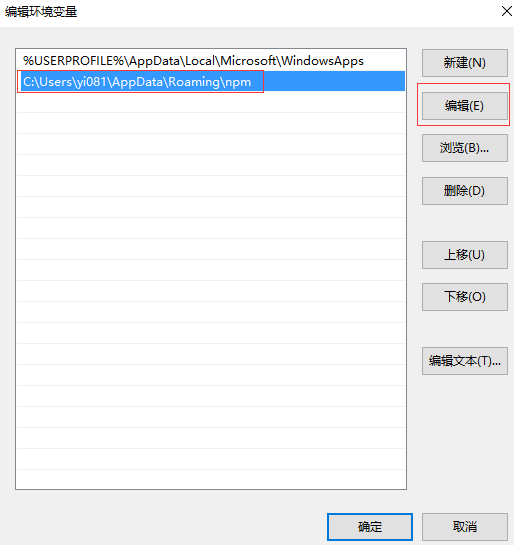
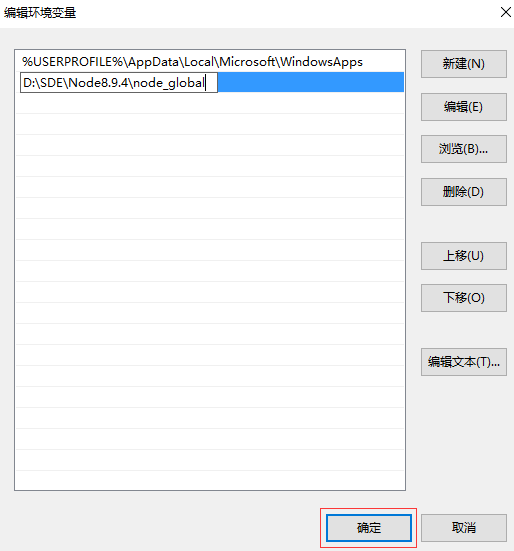
修改完成,点击“ 确定 ”按钮。
六、测试
配置完后,安装个module测试下,我们就安装最常用的express模块,打开cmd窗口,输入如下命令进行模块的全局安装:
npm install express -g # -g是全局安装的意思

注:如果安装时不加 -g 参数,则安装的模块就会安装在当前路径下,上例若不加 -g 参数,则 express 模块会安装在 C:\Users\yi081目录下的 【node_modules】目录下,目录若不存在会自动生成。

打开全局安装目录发现没有 express 的可执行文件,如下图:
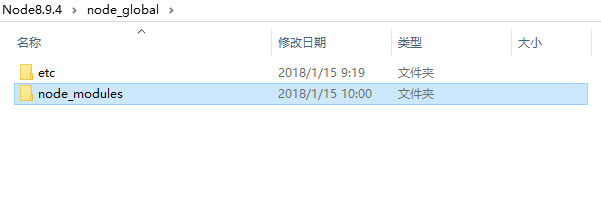
最后查阅网上资源后,原来,最新express版本中将命令工具分家出来了(项目地址:https://github.com/expressjs/generator),所以还需要安装一个命令工具,命令如下:
npm install -g express-generator

然后打开我们的安装目录发现 express 被安装在了全局目录下,如下图:
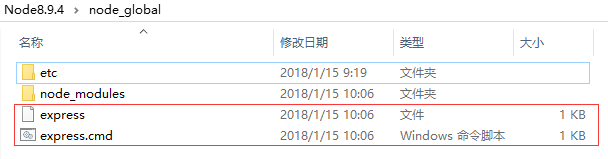
使用express创建一个工程,输入命令:express helloworld
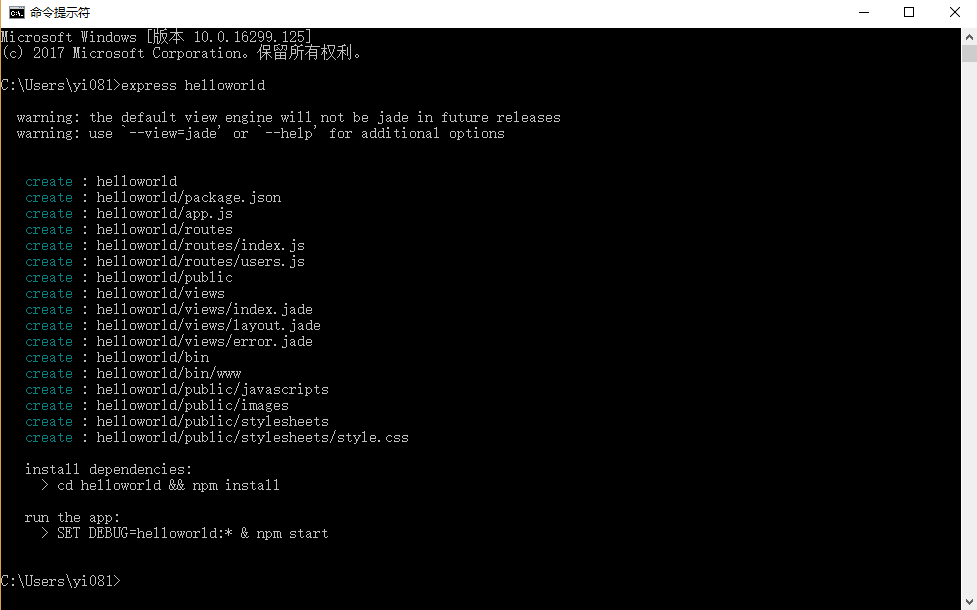
转到 helloworld 目录下,命令:cd helloworld
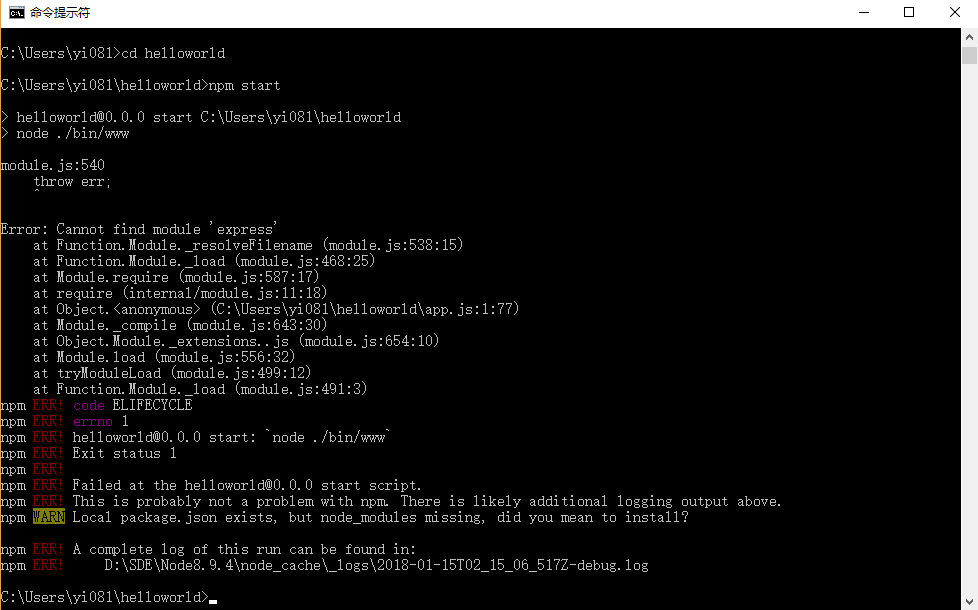
装载 node 包管理器,执行命令:npm install
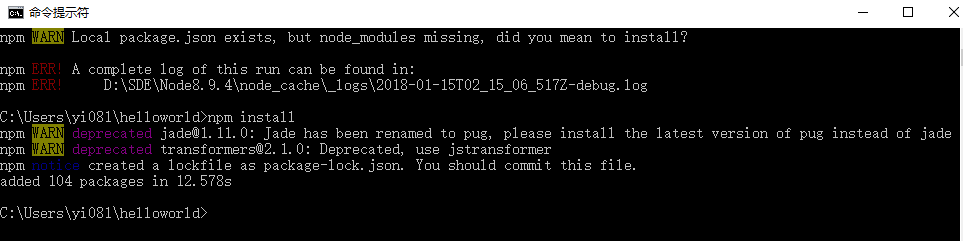
启动 helloworld,输入命令:npm start,如下图,新创建的 helloworld 已经运行在3000端口上

在浏览器中输入地址:http://localhost:3000/,如下图,访问我们的第一个node web 网页。
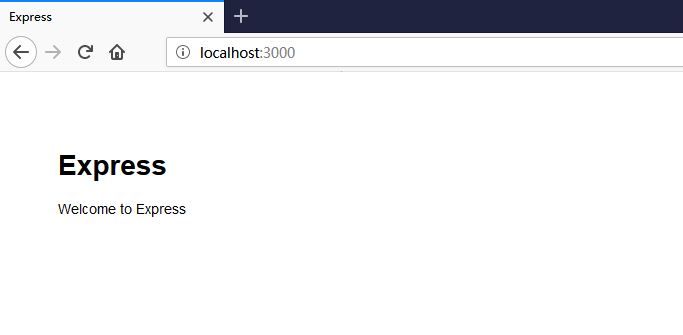
我们今天的关于Node.js安装及环境配置之Windows篇和nodejs安装及环境配置win10的分享已经告一段落,感谢您的关注,如果您想了解更多关于FreeBSD(针对csh)Node.JS安装及环境配置、Linux(centos7)环境配置nodejs 安装及环境配置、Lua在windows下的安装及环境配置、Node.js 安装及环境配置之 Windows 篇的相关信息,请在本站查询。
本文标签:





